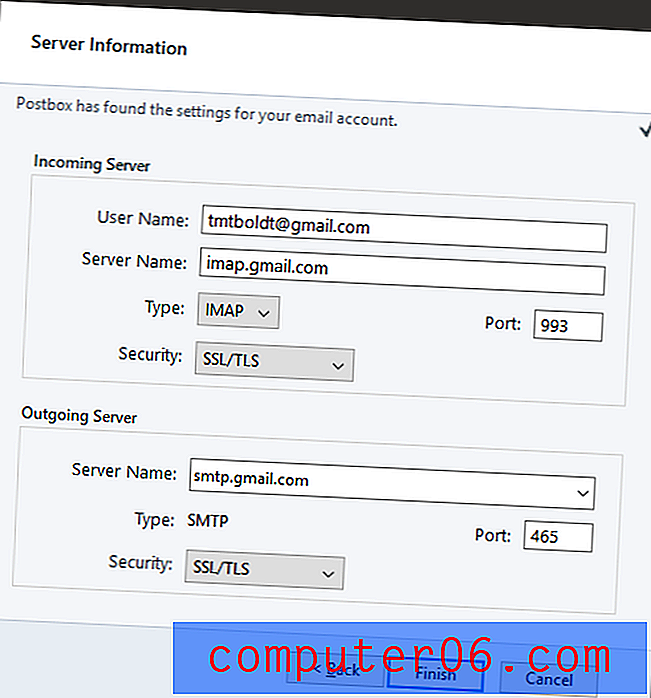Cómo proteger con contraseña un documento en Word 2010
Los documentos digitales, como los creados en Microsoft Word 2010, se están volviendo cada vez más comunes en muchas situaciones y están comenzando a reemplazar los documentos físicos. Pero esto también significa que la información importante se almacena en un formato que puede duplicarse y compartirse mucho más fácilmente, por lo que es importante aprender a cifrar archivos que contienen información importante. Word 2010 le permite cifrar sus archivos agregándoles contraseñas, lo que hace que estos archivos sean mucho más difíciles de abrir y leer para alguien que no tiene la contraseña que configuró.
Requerir una contraseña para leer un documento en Microsoft Word 2010
La fuerza de la contraseña que use depende totalmente de usted, pero, como con todas las contraseñas, es mucho más difícil romper una contraseña si contiene combinaciones de letras, números, letras mayúsculas y símbolos. Con eso en mente, siga los pasos a continuación para aprender cómo proteger con contraseña un archivo en Microsoft Word 2010.
Paso 1: abra el documento en Microsoft Word 2010.
Paso 2: haz clic en la pestaña Archivo en la esquina superior izquierda de la ventana.

Paso 3: haz clic en la pestaña Información en el lado izquierdo de la ventana.
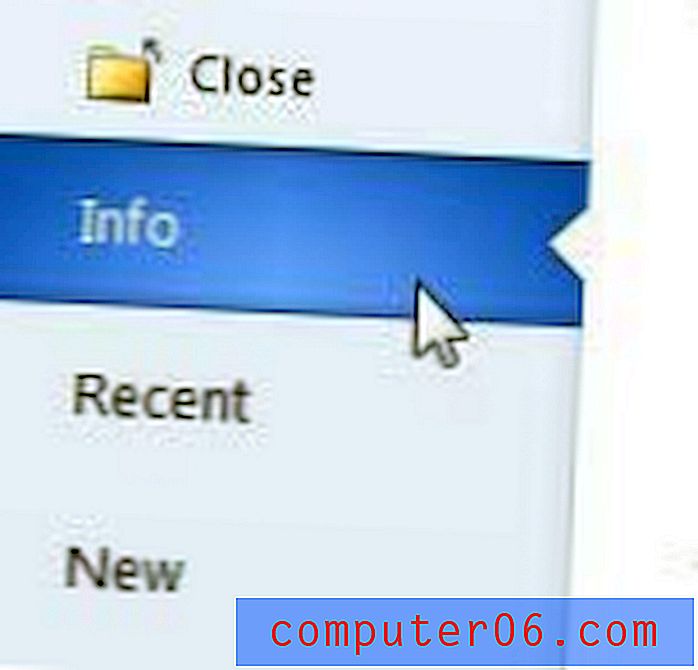
Paso 4: haga clic en el menú desplegable Proteger documento en el centro de la ventana, luego haga clic en la opción Cifrar con contraseña .
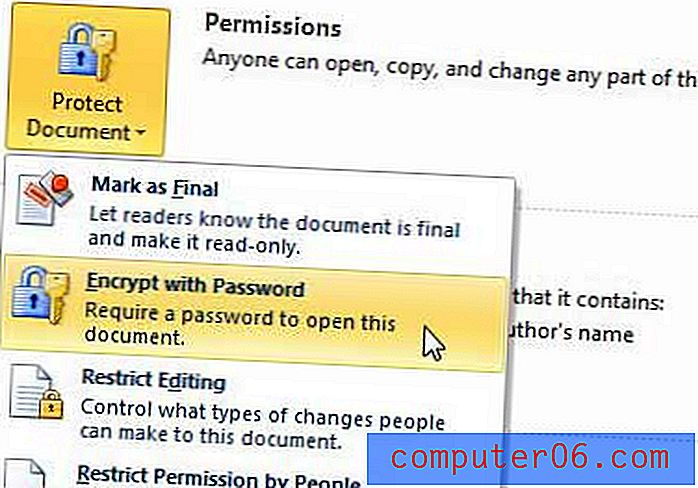
Paso 5: Ingrese su contraseña, luego haga clic en el botón Aceptar .

Paso 6: vuelva a escribir la contraseña para confirmarla, luego haga clic en el botón Aceptar . Es una buena idea guardar el documento ahora para garantizar que se aplique la protección con contraseña.
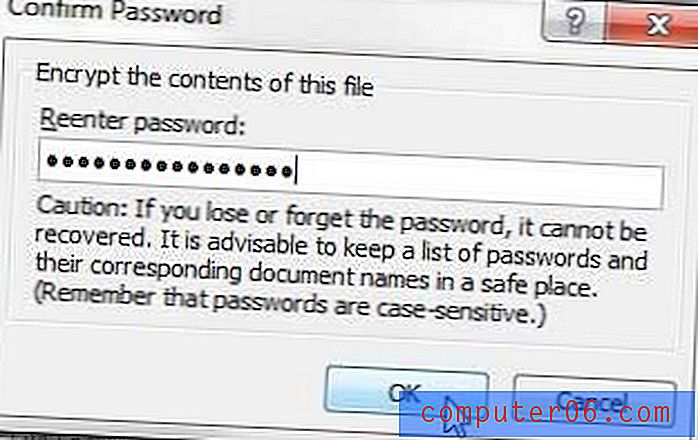
Asegúrese de guardar el documento antes de cerrarlo . De lo contrario, el cifrado de la contraseña no se aplicará al archivo y cualquier persona con acceso al archivo puede abrirlo.
Si necesita mover muchos documentos entre diferentes computadoras, una unidad flash USB o un disco duro externo portátil puede ser realmente útil. También actúan como una solución de respaldo simple si desea asegurarse de tener más de una copia de un documento importante.
También hemos escrito sobre cómo proteger una hoja de trabajo en Microsoft Excel 2010.